三星i9001卡刷教程步骤详细吗?
三星i9001作为一款经典的Android智能手机,虽然已上市多年,但仍有不少用户希望通过卡刷刷机来提升设备性能或更换系统版本,卡刷机相比线刷更灵活,但操作不当可能导致设备变砖,本文将详细介绍三星i9001卡刷机的完整教程,包括准备工作、具体步骤及常见问题解决,帮助用户顺利完成刷机。

刷机前的准备工作
刷机前需做好充分准备,确保操作过程安全顺利。

备份重要数据
卡刷会清除手机内部存储数据,务必提前备份:
- 联系人、短信:通过三星Kies或云服务(如三星账户)同步。
- 照片、视频:复制至电脑或云端存储。
- 应用数据:使用“钛备份”等工具备份应用及数据(需root权限)。
- EFS文件夹:若已root,需备份
/efs目录,避免刷机后无基带。
下载必要文件
- ROM包:选择适配i9001的第三方ROM(如LineageOS、MIUI等)或官方原厂包,确保文件格式为
.zip。 - Recovery镜像:下载适用于i9001的第三方Recovery(如TWRP或CWM),推荐版本为
recovery-clockwork-touch-6.0.4.7-i9001.zip。 - 驱动程序:安装三星USB驱动,确保电脑能识别设备。
其他工具
- 电量要求:确保手机电量在50%以上,避免刷机中途断电。
- 存储空间:手机存储至少预留1GB空间,存放刷机文件。
- 电脑工具:准备一个格式化为FAT32的MicroSD卡(可选)或数据线。
刷机具体步骤
进入Recovery模式
Recovery是刷机的核心环境,操作步骤如下:
- 关机手机,长按电源键+音量上键,直到出现三星LOGO,松开按键进入Recovery模式。
- 若首次进入,需通过音量键选择“Recovery Mode”,电源键确认。
清除数据(可选但推荐)
为避免系统冲突,建议清除缓存和用户数据:
- 在Recovery主界面,通过音量键选择“Wipe data/factory reset”,电源键确认。
- 再次选择“Wipe cache partition”清除缓存,完成后返回主菜单。
刷入Recovery镜像(若为首次刷入第三方Recovery)
- 将下载的Recovery镜像复制至手机存储根目录。
- 在Recovery主菜单选择“Apply update”→“Apply from internal storage”,找到Recovery文件并确认刷入。
- 刷入成功后,重启手机进入新Recovery(长按电源键重启,再次进入Recovery模式)。
刷入ROM包
- 将下载的ROM包复制至手机存储根目录。
- 在Recovery主菜单选择“Apply update”→“Apply from internal storage”,找到ROM文件并确认。
- 等待刷机完成,屏幕会显示“Install from sdcard complete”等提示。
完成刷机并重启
- 返回Recovery主菜单,选择“Reboot system now”重启手机。
- 首次启动较慢,耐心等待进入系统(约5-10分钟)。
刷机后常见问题及解决方法
开机卡在LOGO界面
- 原因:ROM包与设备不兼容或系统文件损坏。
- 解决:重新下载适配ROM,再次进入Recovery刷入;若无效,尝试更换ROM版本。
无信号或基带丢失
- 原因:未备份EFS文件夹或ROM包缺失基带驱动。
- 解决:通过“基带修复工具”重新刷入基带;或从官方固件中提取基带文件刷入。
触摸屏失灵
- 原因:Recovery版本不兼容或ROM文件损坏。
- 解决:重新刷入适配的Recovery;若问题依旧,尝试官方线刷救砖。
应用频繁闪退
- 原因:系统权限或框架文件异常。
- 解决:进入“设置→应用→管理应用”,清除缓存数据;或重新安装Google服务框架。
刷机注意事项
- ROM选择:优先选择成熟稳定的ROM版本,避免测试版导致系统不稳定。
- 操作规范:严格按照步骤执行,切勿中断刷机过程。
- 官方救砖:若刷机失败导致变砖,可通过三星官方工具(如Odin)线刷原厂固件恢复。
- 保修失效:刷机可能导致官方保修失效,建议提前了解风险。
通过以上步骤,用户可成功为三星i9001卡刷新系统,刷机虽能提升设备性能,但需谨慎操作,确保文件来源可靠,若遇到复杂问题,可参考相关论坛(如XDA Developers)寻求帮助,或咨询专业技术人员。
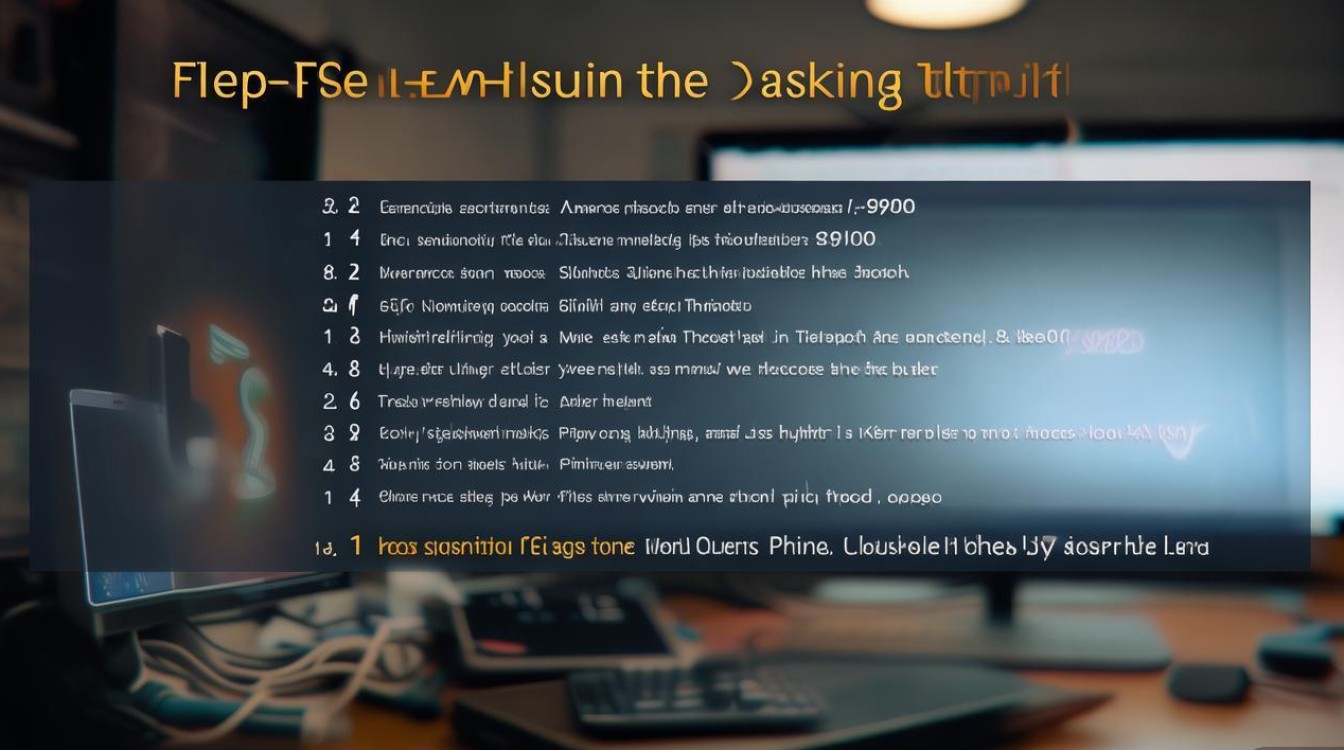
版权声明:本文由环云手机汇 - 聚焦全球新机与行业动态!发布,如需转载请注明出处。





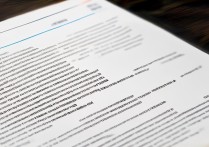






 冀ICP备2021017634号-5
冀ICP备2021017634号-5
 冀公网安备13062802000102号
冀公网安备13062802000102号